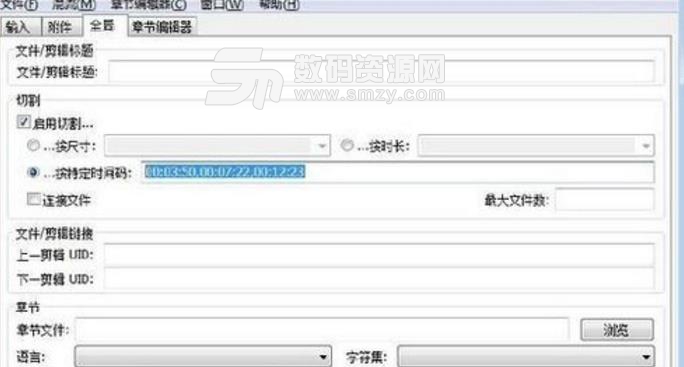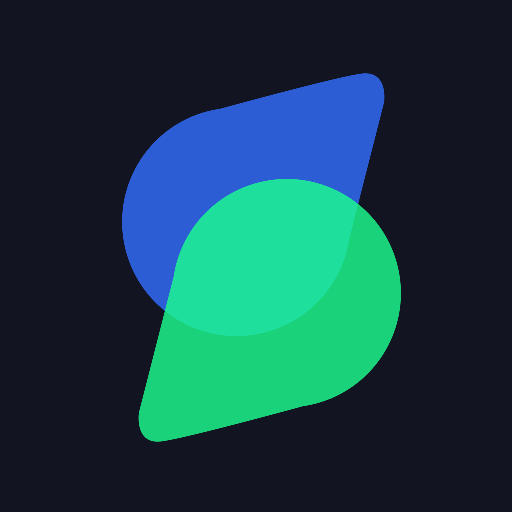

MKVToolnix這款好用功能強大的mkv格式製作和處理的工具,還有著視頻剪輯與分割的功能,如果我們想要用MKVToolnix剪幾分鍾視頻應該怎麼做呢?這裏小編帶大家研究一下MKVToolnix剪輯與分割方法,學會以後就可以自己輕鬆的完成視頻剪輯與分割啦,需要的朋友們快點來看看吧,不過在研究軟件的時候記得要備份視頻哦,否則造成損失就得不償失了!
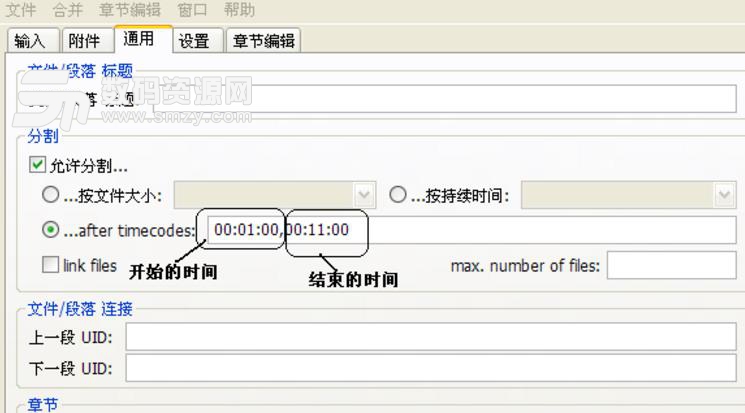
在上圖那裏輸入需要的段落開始時間和結束時間,然後點擊確定後。會分割成3段視頻。然後中間那段就是設定時間的那段了。
比如:圖裏設置的是1分鍾和11分鍾。。那麼分割後,第一段是開始到1分鍾的,中間那段就是1分鍾到11分鍾的視頻。(就是需要的)最後段是11分鍾到結束的視頻。
打開圖標MMG,添加你想要分割的mkv視頻文件!
切換至全局選項:勾選“啟用切割”,選擇你要切割的類型,例如按文件尺寸切割和按時間切割,按尺寸切割沒什麼好說的,你選多少M一個文件就行了。下麵我來講一下按時間來切割:
選擇“按特定時間碼”,在輸入框中輸入時間,時間開頭與結尾不用填,時間之前用“,”做分隔,例如你想把視頻分成00:00:00到00:03:50,00:03:50到00:07:22,00:07:22到00:12:23,00:12:23到結尾四個視頻文件。
你隻要填:00:03:50,00:07:22,00:12:23就行了